ONLYOFFICE DocSpace for Zoom を介してドキュメントで共同作業する
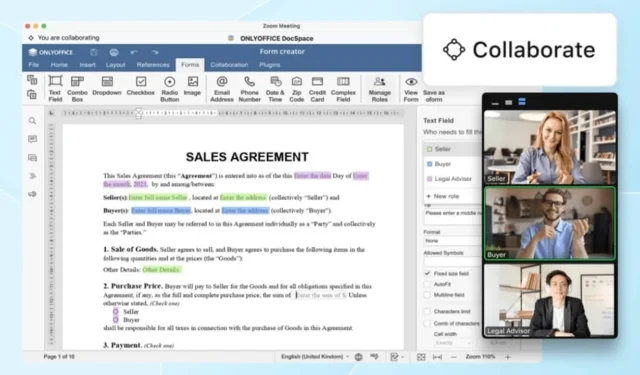
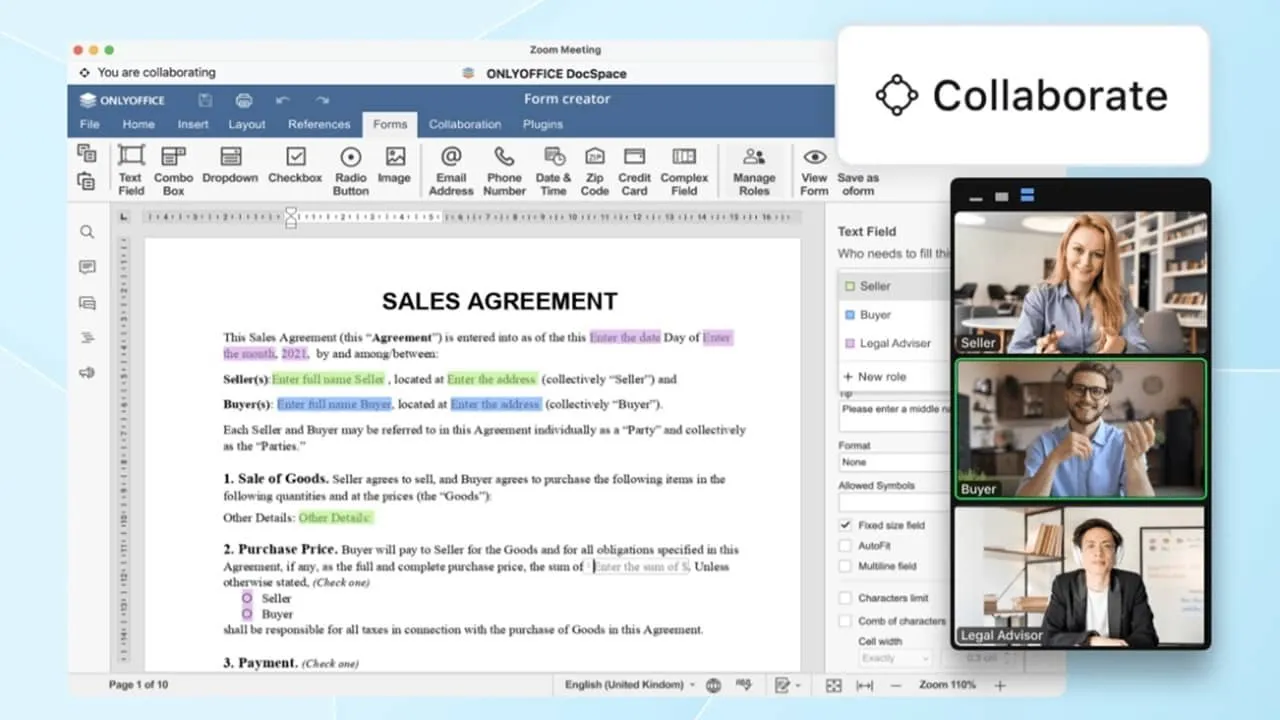
Zoom ミーティング中にドキュメントで簡単に共同作業したいですか? ONLYOFFICE DocSpace for Zoom アプリを使用するだけです。会議中にドキュメントやスプレッドシートなどを作成、共有、編集します。この無料の Zoom アプリでは、Zoom 内で ONLYOFFICE の DocSpace 機能を利用できるため、あなたと同僚の生産性が向上します。
これはスポンサー付き記事であり、ONLYOFFICE によって作成されました。実際の内容や意見は著者の独自の見解であり、投稿にスポンサーが付いている場合でも編集上の独立性は維持されます。
ONLYOFFICE DocSpace とは何ですか?
Zoom の優れたコラボレーション機能に入る前に、ONLYOFFICE DocSpace の何が優れているのかを知りたいと思われるでしょう。 1年ほど前に試してみる機会がありました。これは、チームがドキュメントで共同作業するルームに編成されたオンライン生産性スイートです。すべての機能を確認するには、私の完全なレビューをご覧ください。
驚くほど簡単なセットアップ
場合によっては、アプリの統合が期待したほどスムーズにいかないことがあります。しかし、ONLYOFFICE DocSpace for Zoom アプリの追加はこれ以上に簡単です。
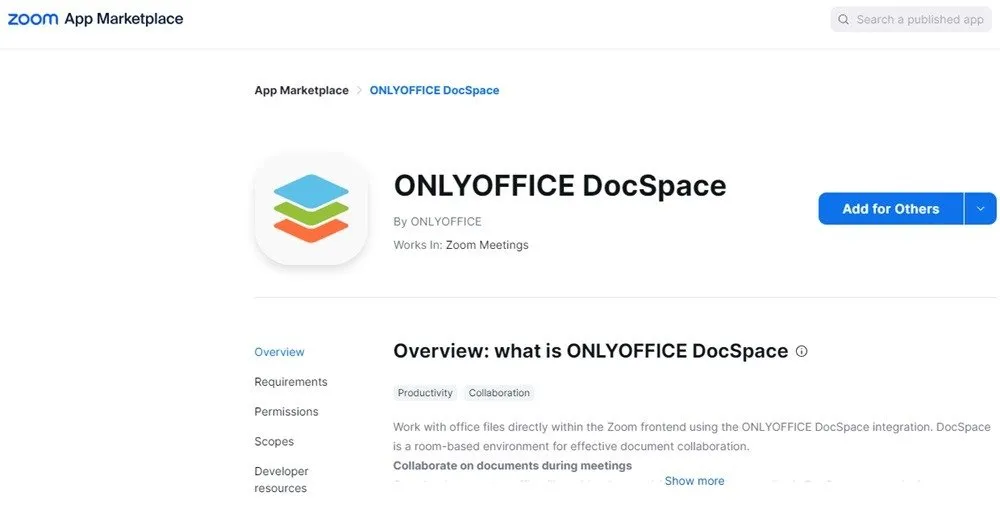
必要なのは、Zoom デスクトップ クライアントと、無料でダウンロードできるONLYOFFICE DocSpace アプリだけです。 Zoom アカウントにログインし、アプリを追加すれば準備完了です。
当然のことながら、アプリを追加すると、かなりの部分をカスタマイズできます。ただし、他に何もしなくても、すぐに ONLYOFFICE DocSpace の使用を開始できます。
私の唯一の本当の不満は、アプリ内のナビゲーションが時々あまり明確ではないことです。たとえば、新しいファイルを作成して元に戻した場合、ONLYOFFICE アプリを再度クリックすると、ファイルが再度開かれるだけです。 DocSpace のメイン画面に戻る前に、すべての ONLYOFFICE ウィンドウを完全に閉じる必要があります。
画面を共有するだけではありません
もちろん、画面を共有して文書、スプレッドシート、スライドを表示することもできます。その後、他の参加者に送信して編集したり、やり取りしたりすることができます。あるいは、リアルタイムでコラボレーションすることで生産性を向上させることもできます。はい、ONLYOFFICE DocSpace for Zoom を使用すると、会議の参加者全員が一緒に編集できます。
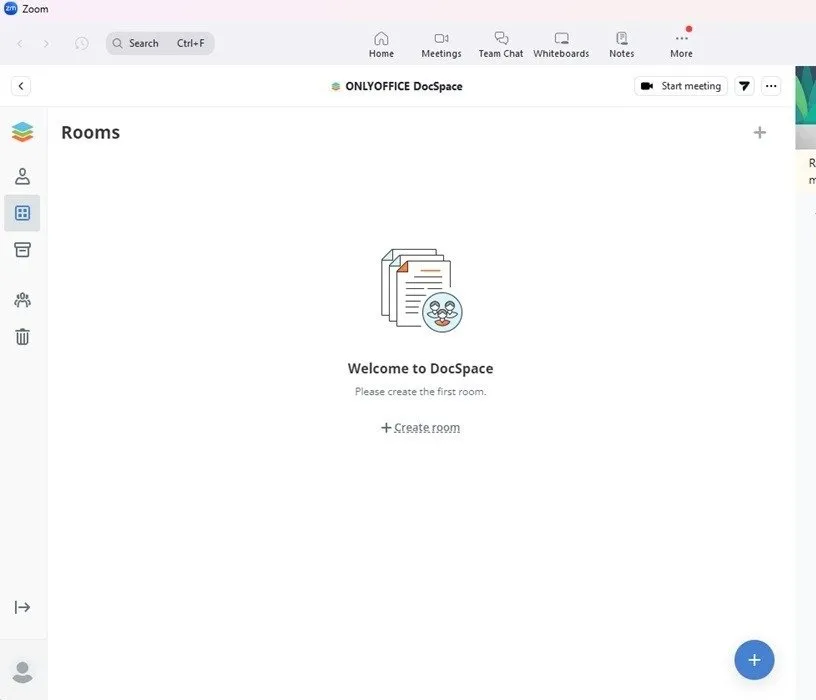
もちろん、誰にも編集してほしくないが、自分のペースで読んだり、後で読むためにファイルを保存したり、画面に表示されている内容について話し合ったりしたいだけであれば、自由にセクションをロックしたり、ファイル全体。
ファイルの作成者はアクセス許可を設定できます。たとえば、ドキュメントのページの前半の編集だけに集中したい場合があります。誤って変更されないように残りの部分をロックします。全員が同意したら、上半分をロックして後半に進みます。
会議後の会議室を自動的に作成する
ONLYOFFICE DocSpace for Zoom で気に入っている点の 1 つは、会議後にすべてのドキュメントにアクセスできることです。会議中に何かをダウンロードすることを心配する必要はありません。
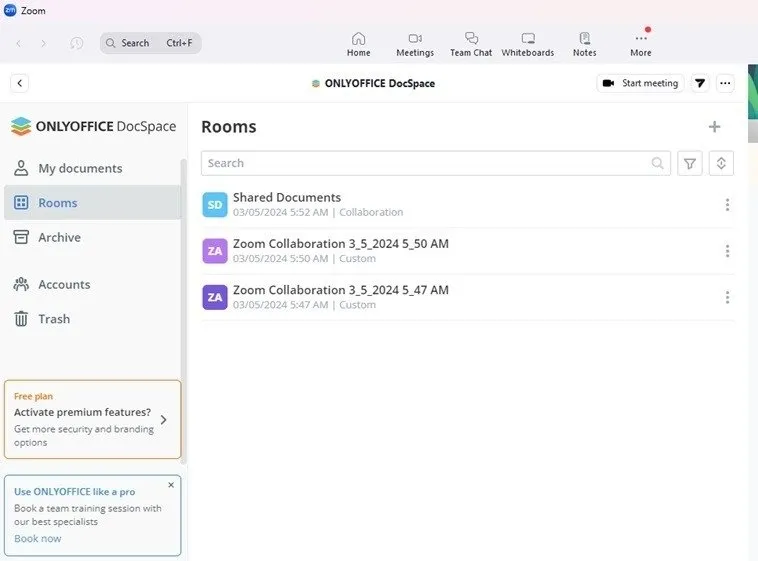
ONLYOFFICE DocSpace はファイルをルームに整理して、必要なものを見つけやすくします。同じことがZoom内でも起こります。ファイルで作業したり、何か新しいものを作成したりした場合は、会議後に対応する Zoom ルームを見つけるだけです。通常、これには会議名、または「Zoom Collaboration」と日付と時刻が付けられます。
カスタム組織の名前はいつでも自由に編集できます。必要に応じて、タグや画像を追加することもできます。または、会議後もファイルでの共同作業を続けるように他のユーザーを招待します。
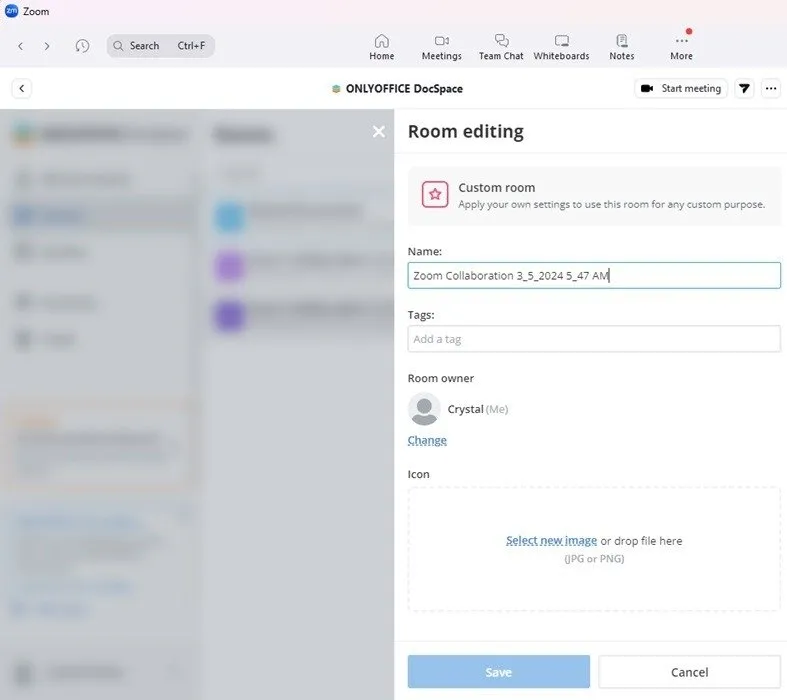
新しいファイルを作成するか、既存のファイルをアップロードする
ONLYOFFICE ではファイルを作成できるため、ビデオ会議を主催したり参加したりするだけでなく、生産性スイートとして Zoom を使用することもできます。これは、他のソフトウェアをインストールして使用する必要がない場合に最適です。
ドキュメント、スプレッドシート、プレゼンテーション、フォームを作成します。使いたくない場合は、会議でファイルを使用する必要さえありません。会議中にメモを取ったり、会議中に取り上げたいトピックをリストしたりするためのドキュメントを作成することもできます。
ファイルを作成したら、オフラインで使用するためにダウンロードできるのが気に入っています。作成者でない場合は、後でファイルをダウンロードしたり編集したりすることができない場合があることに注意してください。作成者は、他のユーザーが実行できる権限を設定します。ファイルを作成した場合は、そのファイルを使って何でも行うことができます。
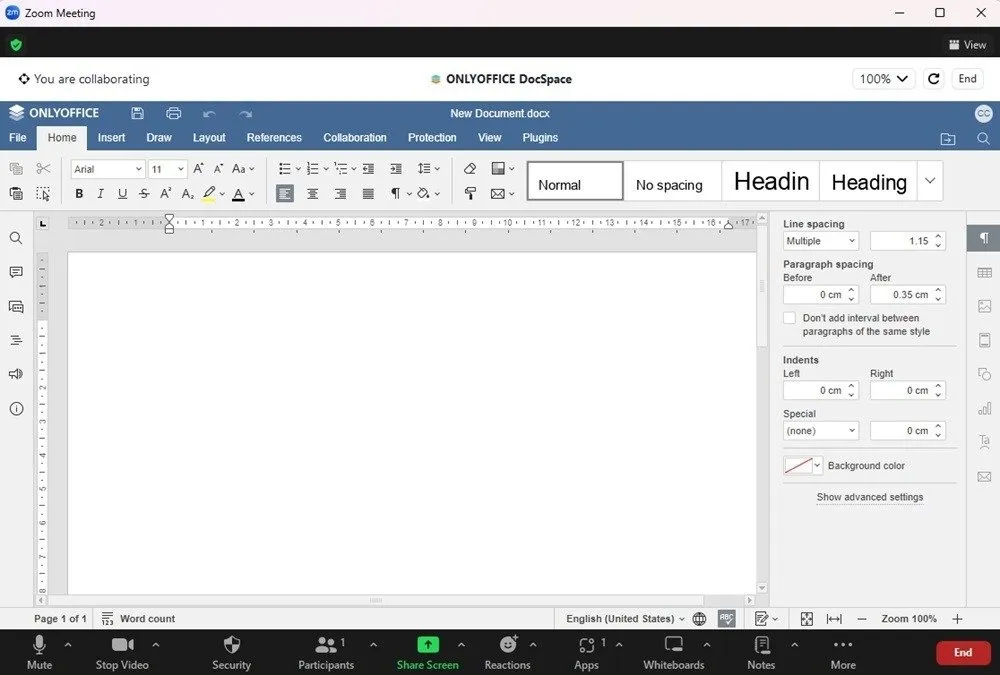
ONLYOFFICE は、docx、xlsx などの新しい Microsoft Office 形式をサポートしています。ダウンロードしたら、Microsoft Office または他のほとんどの Office 代替形式で開きます。
ONLYOFFICE DocSpace で作成するファイルだけに限定されるわけではありません。このアプリでは、デバイス上ですでに作成したファイルをインポートできるのが気に入っています。たとえば、数年前に Word 文書を作成し、チームを集めて編集したいと考えているとします。アップロードするだけでコラボレーションを開始できます。
完了すると、後で参照したりダウンロードしたりできるように、対応する部屋に保存されます。
すべての変更を表示してファイルをロックする
同僚がコラボレーション プロセスの初期に行った変更は気に入りましたが、今ではその変更は消えてしまっていますか?心配ない。全員がファイルの作業を行ったルームを開いて、すべてのバージョンを表示します。
各変更後にファイルが何を調べたかをすぐに確認できます。特定の変更を保持するか、バージョンを復元して現在のバージョンにします。編集の後悔は忘れてください。変更は以前のバージョンに常に残ります。
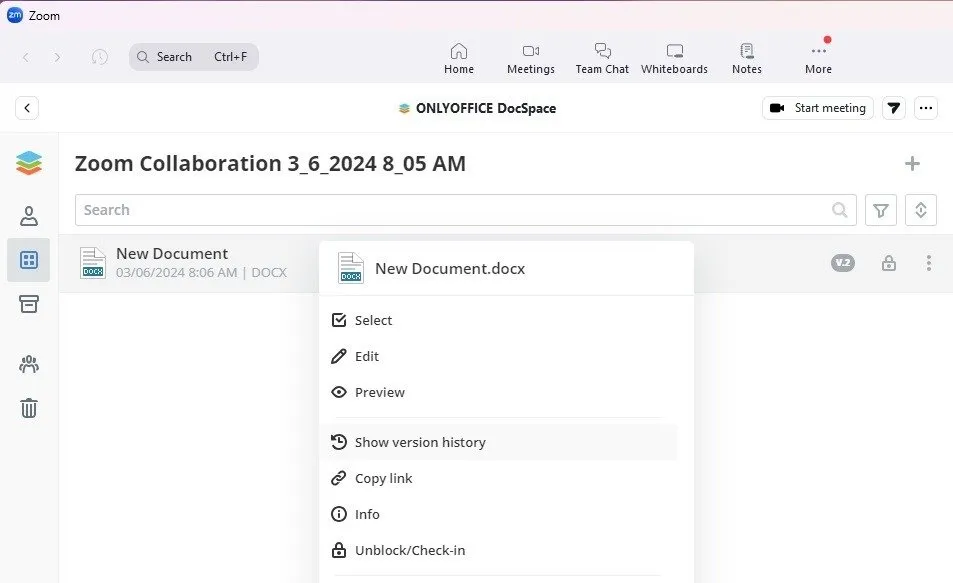
これ以上変更を加えたくないですか?コラボレーションが終了したらファイルをロックします。繰り返しますが、これはファイル作成者のみが対象ですが、後でファイルを保護するための良い方法です。もう一度取り組む必要がありますか?ロックを解除して、再度コラボレーションするようユーザーを招待します。
価格設定
アプリ自体は無料ですが、ONLYOFFICE DocSpace にはいくつかのプランがあります。現在、無料ユーザーには 100 の部屋、100 人の管理者/パワー ユーザー、および 100 GB のストレージが与えられています。ただし、これは期間限定です。通常、無料ユーザーは 12 ルーム、3 人の管理者/パワー ユーザー、および 2 GB のストレージしか利用できません。
無料を含め、どのプランを使用していても、ルームあたりの標準ユーザー数は無制限です (編集、権限の変更、ルームの作成などはできません)。
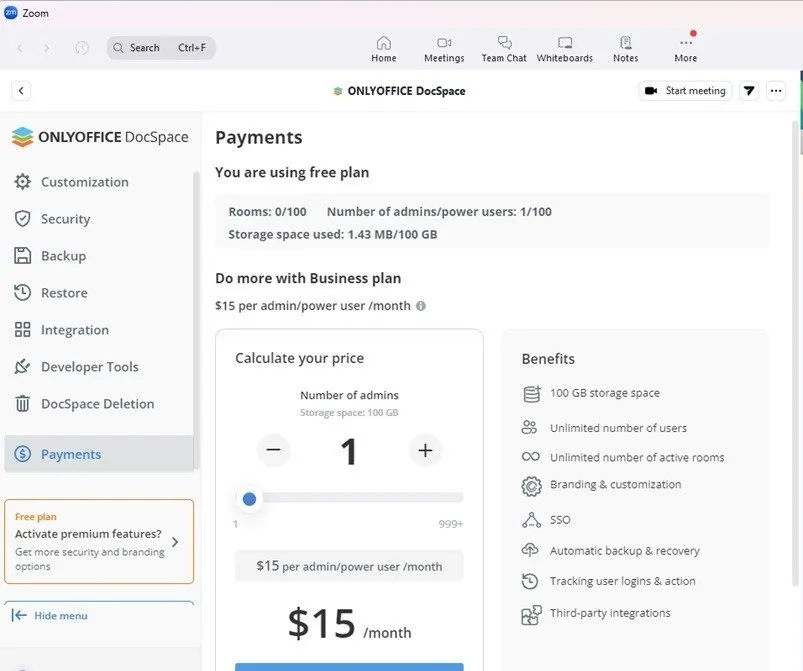
ほとんどのユーザーは、管理者あたり月額 15 ドルのビジネス プランを利用したいと考えているでしょう。管理者を好きなだけ追加し、無限のルーム、管理者あたり 100 GB のストレージ、自動バックアップ/リカバリ、さらにはカスタム ブランドをお楽しみください。
ただし、無料プランを使用すると、Zoom 内の ONLYOFFICE DocSpace でどれだけのことができるかを確認できます。
ドキュメントの共同作業が簡単に
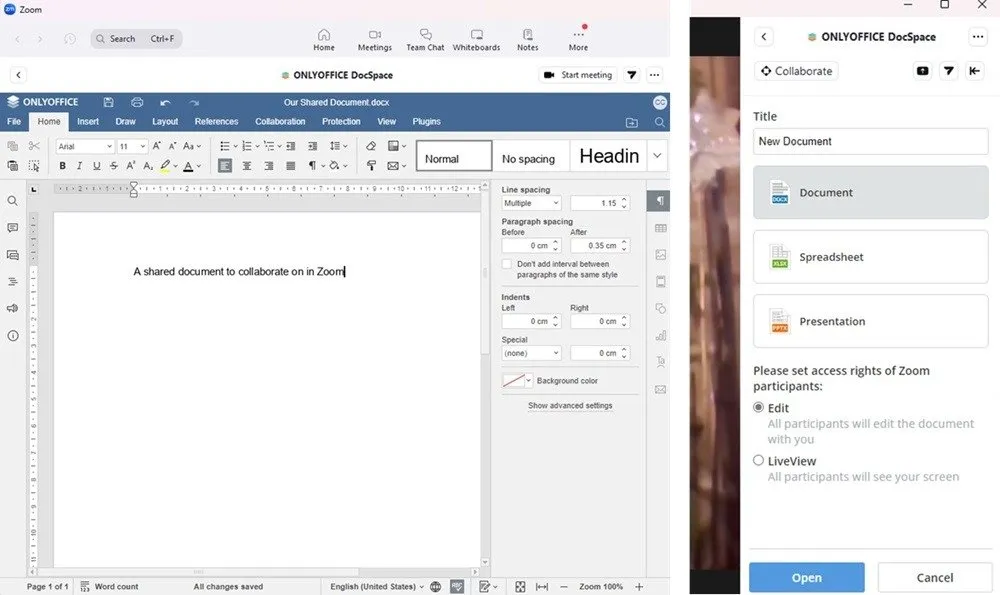
ドキュメントの共同作業は難しい必要はありません。ONLYOFFICE DocSpace for Zoomを使用して、リモート会議を生産性の高い共同作業環境に変えます。これは、どこからでもファイルを一緒に作成、共有、編集できるオールインワンの方法であり、会議が終わった後もファイルにアクセスすることもできます。
基本機能を無料で入手することも、アップグレードしてさらに多くのストレージと機能を利用することもできます。ナビゲーションは少し面倒なこともありますが、私はこのアプリのすべてが気に入っており、Zoom ユーザーにとって素晴らしい追加機能です。



コメントを残す